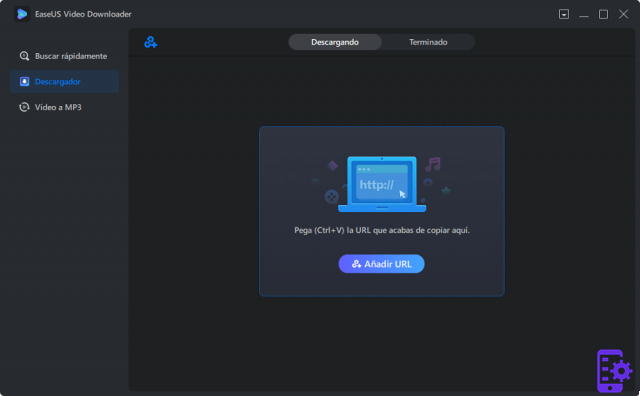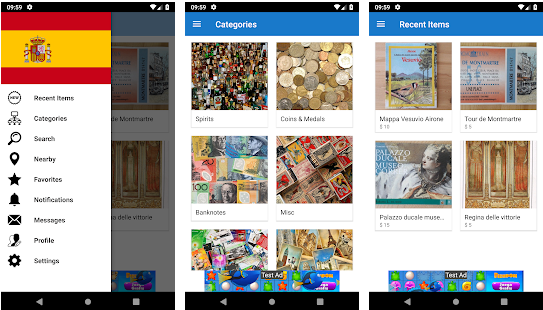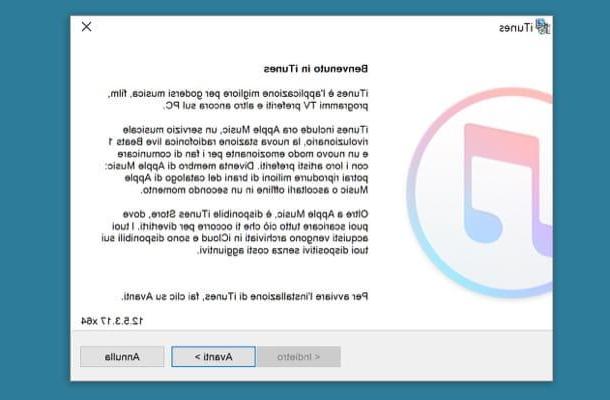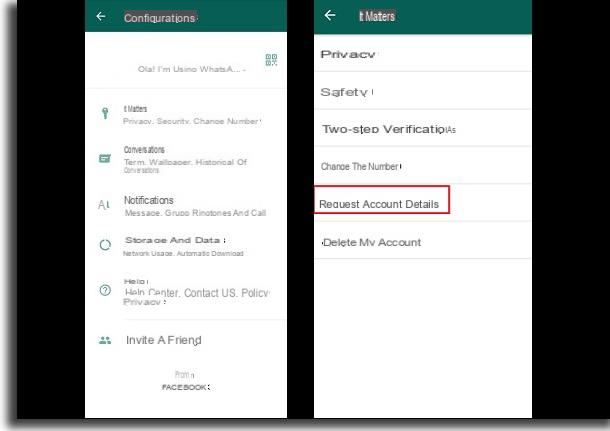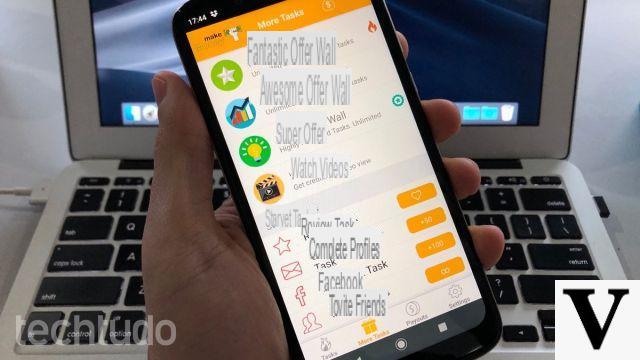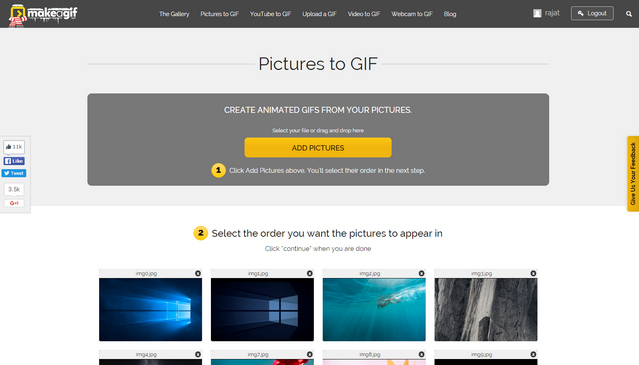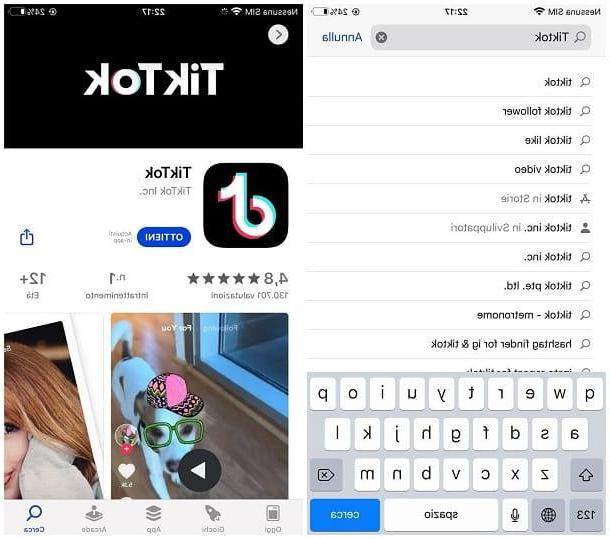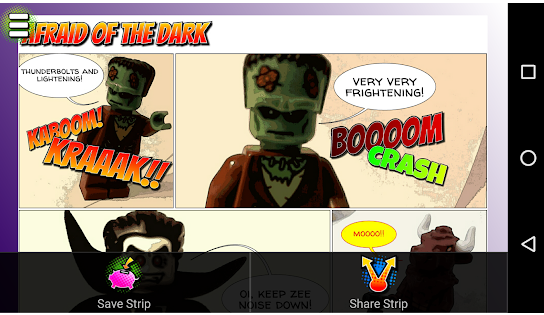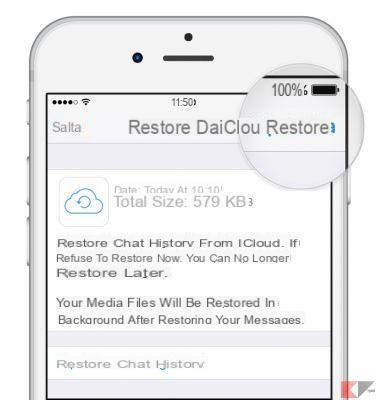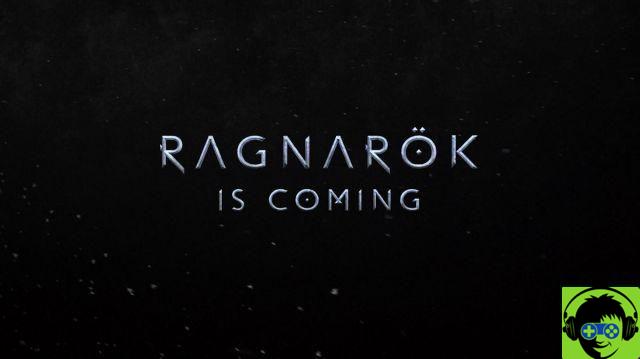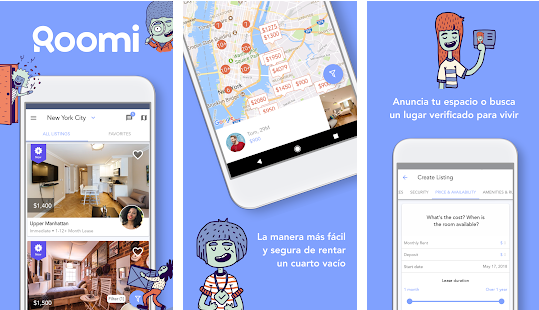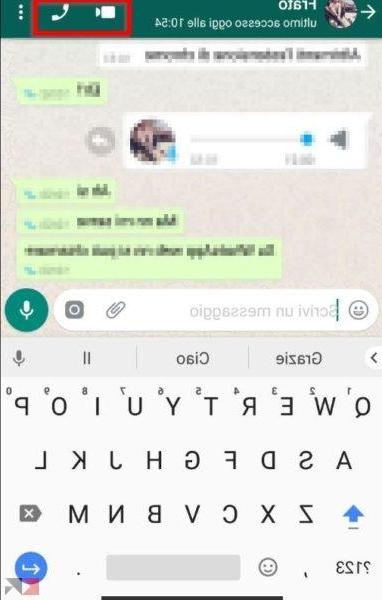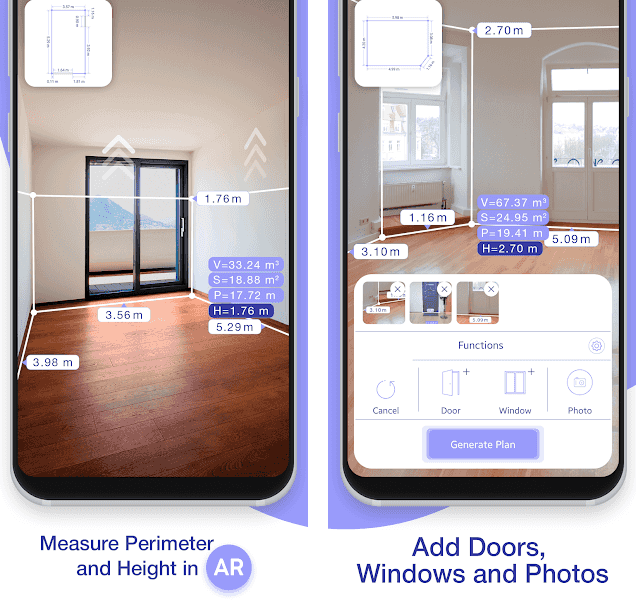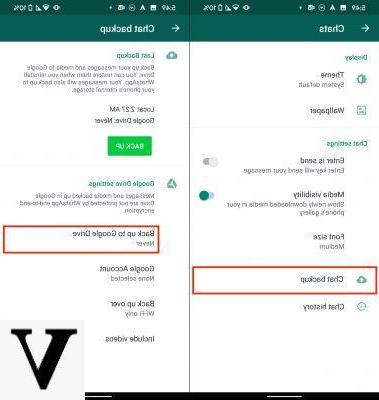
Perdere tutti i dati di WhatsApp è ormai diventato l’incubo di tutti gli utenti. A nessuno piacerebbe perdere messaggi, foto e video che ci siamo scambiati con i nostri contatti. Per questo motivo è fondamentale effettuare dei backup periodici, in modo da averli sempre al sicuro in caso di ripristino o acquisto di un nuovo dispositivo. Per eseguire il backup di WhatsApp sugli smartphone Android, utilizzeremo il servizio di storage di Google, ovvero Google Drive.
In questa guida vedremo tutto quello che c’è da sapere sulla funzione di backup di WhatsApp per Android.
Indice
- Prima di iniziare
- Come effettuare il backup di WhatsApp
- Come ripristinare il backup di WhatsApp
- Eliminare il il file di backup da Google Drive
Prima di iniziare
Prima di procedere con la creazione del nostro backup, dobbiamo prendere alcuni accorgimenti. Per poter effettuare il backup, è fondamentale avere un account Google e abbastanza spazio libero su Google Drive e sul dispositivo. Il servizio di cloud storage mette a disposizione 15 GB gratuiti di spazio di archiviazione online. Se abbiamo esaurito lo spazio disponibile, Google ci permette di sottoscrivere diversi abbonamenti Premium che aumenteranno lo spazio di archiviazione.
Come effettuare il backup di WhatsApp
Creare un backup di WhatsApp è davvero semplicissimo.
- Apriamo WhatsApp;
- Apriamo il menu, selezionando l’icona in alto a destra;
- Selezioniamo la voce Impostazioni;
- Selezioniamo Chat;
- Nella nuova schermata selezioniamo la voce Backup delle chat;
- Selezioniamo l’account Google da utilizzare per eseguire il backup;
- Spuntiamo l’opzione Includi video, se vogliamo includere anche i video;
- Infine selezioniamo l’opzione Esegui backup.
Fatto questo, inizierà la procedura di backup e ne verrà creata un copia sia in cloud che in locale. Consigliamo di collegare lo smartphone alla rete Wi-Fi e lasciarlo connesso fino alla fine della procedura.
Inoltre, nella sezione Backup delle chat possiamo modificare le nostre preferenze di backup. Possiamo scegliere se effettuare dei backup periodici, quale account utilizzare e se utilizzare solo il Wi-Fi o anche la rete cellulare.
Come ripristinare il backup di WhatsApp
Una volta effettuato il backup, possiamo ripristinarlo in qualsiasi momento. In questo modo saremo al sicuro da eventuali problemi improvvisi che comportano il ripristino ai dati di fabbrica del dispositivo Android.
Per ripristinare il backup, basterà seguire i seguenti passaggi.
- Installiamo e apriamo WhatsApp;
- Effettuiamo la prima configurazione e inseriamo il nostro numero di telefono;
- A questo punto ci verrà chiesto di ripristinare un backup da Google Drive;
- Selezioniamo la voce Ripristina.
Fatto questo, inizierà la procedura di ripristino di tutti i nostri dati. Ricordiamo che l’account con il quale ripristiniamo i dati deve essere lo stesso con il quale abbiamo effettuato il backup in precedenza. È fondamentale lasciar connesso lo smartphone alla rete Wi-Fi durante la procedura di ripristino.
Eliminare il il file di backup da Google Drive
È possibile rimuovere i dati di WhatsApp da Google Drive in modo molto semplice. Ogni volta che effettueremo un nuovo backup, quello precedente verrà sovrascritto da quello nuovo. Per eliminare manualmente i nostri dati, basterà seguire i seguenti passaggi;
- Apriamo il sito web di Google Drive;
- Effettuiamo l’accesso con il nostro account;
- Clicchiamo sull’icona delle opzioni, quella con l’ingranaggio;
- Clicchiamo sulla voce Impostazioni;
- Spostiamoci nella sezione Gestisci applicazioni;
- Scorriamo l’elenco fino a trovare la voce relativa a WhatsApp Messenger;
- Clicchiamo su Opzioni;
- Infine clicchiamo sulla voce Elimina dati nascosti dell’applicazione e poi su Elimina.
Possiamo effettuare questo tipo di operazione anche da smartphone. Tutto quello che dovremo fare è aprire il browser, recarci al sito web di Google Drive e attivare la modalità desktop dalle opzioni del browser.
Altri articoli utili
Di seguito vi riportiamo una lista di articoli correlati che troverete sicuramente di vostro interesse.